bios设置u盘启动不了的原因 u盘启动不了解决方法
时间:2023-04-21 11:56:54
小编:1001下载
阅读:
在手机上看
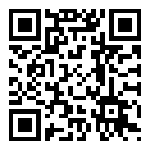
手机扫描阅读
用户在进行U盘重装系统时需要将BIOS第一启动项设置为U盘启动,但是会遇到启动时却检测不到的情况,这个问题的产生有很多原因,那么该如何解决呢,这里就为大家带来关于bios设置u盘启动不了解决方法介绍,一起来看看吧。

bios设置u盘启动不了解决方法介绍
1. 首先我们要确保U盘已经经过U启动制作好了U盘启动盘,要保证U盘有启动的功能。
2. 如果你已经确定U盘有启动的功能了,可以多重启几次电脑试试,可能是你的电脑启动速度太快。
3. 如果上述方法都已经确认,可能你的电脑USB启动设备被禁用,这时候需要开启下即可,进入BIOS设置界面后我们找到有关USB之类的的英语单词,然后将该选项里面的“Disabled”(关闭的意思)更换为“Enbaled”(开启的意思)。
以上就是关于bios设置u盘启动不了解决方法介绍了,希望能够帮助到大家。
相关阅读 更多
-
 华硕主板怎么设置u盘启动 设置u盘启动方法介绍当你的电脑系统接近崩溃时,使用U盘启动可以骑到非常大的作用,它可以帮助你快速安装新的系统,让你的电脑焕然一新,并且操作过程简便轻松,安全快速,有很多的电脑设置U盘启动的方式不同,这里就为大家带来华硕主时间:2023-04-21
华硕主板怎么设置u盘启动 设置u盘启动方法介绍当你的电脑系统接近崩溃时,使用U盘启动可以骑到非常大的作用,它可以帮助你快速安装新的系统,让你的电脑焕然一新,并且操作过程简便轻松,安全快速,有很多的电脑设置U盘启动的方式不同,这里就为大家带来华硕主时间:2023-04-21 -
 u盘启动系统安装步骤 安装步骤详解现在有许多的用户在重装电脑的时候都会选择使用U盘启动系统的方式来重装电脑,因为这种方式方便快捷,制作安全,那么我们该如何使用U盘启动系统安装新系统呢,这里就为大家带来u盘启动系统安装步骤介绍,一起来学时间:2023-04-21
u盘启动系统安装步骤 安装步骤详解现在有许多的用户在重装电脑的时候都会选择使用U盘启动系统的方式来重装电脑,因为这种方式方便快捷,制作安全,那么我们该如何使用U盘启动系统安装新系统呢,这里就为大家带来u盘启动系统安装步骤介绍,一起来学时间:2023-04-21 -
 usb启动盘bios设置 bios设置方法介绍如果我们的电脑系统出现问题,最简便的方法就是通过U盘启动来重装电脑系统,此时就需要通过电脑的bios设置来设置U盘启动为首要启动方式,那么我们的电脑怎么样设置为U盘启动呢,这里就为大家带来usb启动盘时间:2023-04-21
usb启动盘bios设置 bios设置方法介绍如果我们的电脑系统出现问题,最简便的方法就是通过U盘启动来重装电脑系统,此时就需要通过电脑的bios设置来设置U盘启动为首要启动方式,那么我们的电脑怎么样设置为U盘启动呢,这里就为大家带来usb启动盘时间:2023-04-21 -
 手机恢复大师安全吗有人用过吗 手机恢复大师安全吗手机恢复大师安全吗有人用过吗?想必不少用户都有这个疑问,手机恢复大师是我们每个人生活都会用到的移动软件,可以给用户带来乐趣,但是软件中有一些很多用户不知道的小技巧。接下来就让我们看一下手机恢复大师安全时间:2023-04-21
手机恢复大师安全吗有人用过吗 手机恢复大师安全吗手机恢复大师安全吗有人用过吗?想必不少用户都有这个疑问,手机恢复大师是我们每个人生活都会用到的移动软件,可以给用户带来乐趣,但是软件中有一些很多用户不知道的小技巧。接下来就让我们看一下手机恢复大师安全时间:2023-04-21 -
 抖音怎么延长拍摄时间 抖音延长拍摄时间教程抖音怎么延长拍摄时间?想必不少用户都有这个疑问,抖音是最近的一款很多用户都很喜欢的热门软件,可以给用户带来乐趣,但是软件中有一些很多用户不知道的小技巧。接下来就让我们看一下抖音延长拍摄时间方法了解一下时间:2023-04-21
抖音怎么延长拍摄时间 抖音延长拍摄时间教程抖音怎么延长拍摄时间?想必不少用户都有这个疑问,抖音是最近的一款很多用户都很喜欢的热门软件,可以给用户带来乐趣,但是软件中有一些很多用户不知道的小技巧。接下来就让我们看一下抖音延长拍摄时间方法了解一下时间:2023-04-21
热门阅读
-
 暗区突围兑换码2023 暗区突围兑换码CDKEY2023
暗区突围兑换码2023 暗区突围兑换码CDKEY2023
阅读:3699
-
 梦幻西游手游69最强门派2021 梦幻西游手游69最强门派
梦幻西游手游69最强门派2021 梦幻西游手游69最强门派
阅读:3120
-
 梦幻西游房子功能 梦幻西游房间各种作用攻略
梦幻西游房子功能 梦幻西游房间各种作用攻略
阅读:2747
-
 原神完整攻略 原神全部通关攻略教学
原神完整攻略 原神全部通关攻略教学
阅读:2735
-
 实况足球2023升黑降金最新名单 新赛季升黑降金球员名单一览
实况足球2023升黑降金最新名单 新赛季升黑降金球员名单一览
阅读:2724




















